#fullpost { display: inline; }
يختلف هذا السؤال باختلاف السائل! فمنهم يسأل:
كيف أعمل خريطة للمدونة في جوجل Google ؟
وآخر يسأل:
كيف أنشئ خريطة للمدونة وأضيفها لجوجل Google ؟
وآخر يسأل:
كيف أضيف خريطة للمدونة في جوجل Google ؟
والمهم هو كيف أضيف المدونة لجوجل لضمان أفضل فهرسة وأرشفة على الإنترنت عن طريق محرك البحث جوجل؟ (لا تتعجب!)
وهو ترجمة لسؤال: ?How to submit a sitemap to Google Search Engine
تحديث: 30 حزيران 2009
قامت Google بتحديث واجهة لوحة
التحكم في خدمة أداوت أصحاب المواقع، لذلك قد تجد اختلافاً في الصور بسبب
أن هذا الدرس قد عمل على الواجهة القديمة، وسنقوم بإنشاء درس آخر بنفس
الموضوع على الواجهة المحدّثة قريباً.
وهذا ما سنتعلمه في هذا الدرس، بافتراض أنك قمت بإنشاء مدونتك وأضفت عدة مقالات وروابط وحسّنت من مظهر مدونتك أو موقعك وغيرها.
يوفّر الآن موقع Google خدمة Google Webmaster Tools أي (خدمة أدوات جوجل لمشرفي الموقع) وهي توفر:
- إعلام محرك البحث جوجل بشكل تلقائي عندما تقوم بتحديث صفحات موقعك.
- إكتشاف الوصلات الداخله و الخارجة من و إلى موقعك.
- معرفة أكثر الكلمات المفتاحية / الدليلية التى يدخل بها الزوار إلى موقعك.
- معرفة أكثر الكلمات المفتاحية / الدليلية التى تظهر في نتائجها صفحات من موقعك.
- حذف الصفحات من محرك بحث جوجل.
- الحصول على تقارير بالنسبة للوصلات التى لا تعمل.
يتكون هذا الدرس من قسمين:
القسم الأول: تهيئة وتعريف المدونة أو ما يسمى ( Verification) من خلال إضافة (Meta tag)
القسم الثاني: إضافة ملف خريطة Sitemap
القسم الأول
الخطوة الأولى:
يرجى[ندعوك للتسجيل في المنتدى أو التعريف بنفسك لمعاينة هذا الرابط] للوصول إلى أدوات مشرفي الموقع لتصل إلى الصفحة المبينه أدناه:
[ندعوك للتسجيل في المنتدى أو التعريف بنفسك لمعاينة هذا الرابط]
إذا كنت قد أنشأت حساب في جوجل فعليك إتباع الرابط الموجود بجانب السهم
Sign in to Webmaster Tools ، الذي سوف ينقلك إلى صفحه الدخول، كما في
الصورة المبينه أدناه:
بعد ان تقوم بعملية الدخول سوف يتم
تحويلك إلى الصفحة الأساسية التى تسمى Dashboard و تعني بالعربية لوحة
أجهزة القياس، و تستخدم Google هذا المصطلح في كثير من أدواتها، حيث من
خلال Dashboard يمكنك الإنتقال من معلومات موقع إلى معلومات موقع آخر ، أي
يمكنك ان تعتبرها الصفحة الرئسية في أدوات مشرفي الموقع.
[ندعوك للتسجيل في المنتدى أو التعريف بنفسك لمعاينة هذا الرابط]
الخطوة الثانية:
اكتب عنوان مدونتك (انتبه: لا تضف //:http قبل عنوان مدونتك في المستطيل
كما في الصورة العلوية) و ( في هذا المثال أضفت عنوان مدونتي):
seenjeemblog.blogspot.com كما في الصورة أدناه:
تذكّر مرة أخرى: لا تكتب //:http قبل عنوان مدونتك ثم إضغط Add Site
[ندعوك للتسجيل في المنتدى أو التعريف بنفسك لمعاينة هذا الرابط]
مبارك، لقد تم إضافة مدونتك لحسابك، والخطوة القادمة هي تعريف مدونتك والعمل على فهرستها، من فضلك إضغط على
Verify your site كما هو موضح في الصورة أدناه:
[ندعوك للتسجيل في المنتدى أو التعريف بنفسك لمعاينة هذا الرابط]
الخطوة الثالثة:
بعد الضغط على Verify your site ننتقل لخطوة أخرى وهي ...Choose verification method
أي اختيار طريقة التعريف ثم نختار Add a meta tag كما هو موضح بالصور أدناه:
[ندعوك للتسجيل في المنتدى أو التعريف بنفسك لمعاينة هذا الرابط]
ثم نقوم بنسخ هذا (الميتا تاغ) (معرف معلومة الصفحة) لكي يتعرف عليه محرك البحث عند الفهرسة، ومن ثم (تحتاج هذه الخطوة للذهاب لمدونتك)
الخطوة الرابعة:
نذهب إلى: التخطيط (Layout) ===>تحرير HTML ثم نلصقه تحت كود كما هو مبين:
[ندعوك للتسجيل في المنتدى أو التعريف بنفسك لمعاينة هذا الرابط]
ومن ثم نضغط على حفظ القالب
الخطوة الخامسة:
نعود لصفحة أدوات جوجل لأصحاب المواقع ونضغط على Verify كما هو موضح بالصورة أدناه:
[ندعوك للتسجيل في المنتدى أو التعريف بنفسك لمعاينة هذا الرابط]
مبارك، لقد أتممت تعريف مدونتك بنجاح You've have successfully verified كما هو موضح بالصورة أدناه:
[ندعوك للتسجيل في المنتدى أو التعريف بنفسك لمعاينة هذا الرابط]
القسم الثاني
الخطوة السادسة:
نرجع الآن إلى Dashboard
[ندعوك للتسجيل في المنتدى أو التعريف بنفسك لمعاينة هذا الرابط]
ثم نضغط على Add
والخطوة السابعة والأخيرة هي إضافة ملف سايت ماب للمدونة. (اختر ملف واحد فقط )
rss.xml أو atom.xml
لقد اخترنا - على سبيل المثال - atom.xml لاحظ الصورة أدناه، ومن ثم ضغطنا على Submit sitemap:
[ندعوك للتسجيل في المنتدى أو التعريف بنفسك لمعاينة هذا الرابط]
وهذه
[ندعوك للتسجيل في المنتدى أو التعريف بنفسك لمعاينة هذا الرابط]
[b]ويمكن الرجوع بعد عدة ساعات والتأكد بأن كل شيء على ما يرام
[b]
ملحوظة مهمة: ستحتاج تقريبا من أسبوع - اسبوعين لكي تظهر مدونتك عند البحث عنها في محرك جوجل
منقول
[/b][/b]






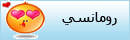

 رصيد الذهب
رصيد الذهب
